MainStage– Benutzerhandbuch
- Willkommen
-
- Übersicht über den Bearbeitungsmodus
-
- Auswählen von Patches und Sets in der Patch-Liste
- Kopieren, Einsetzen und Löschen von Patches
- Organisieren und Bewegen von Patches innerhalb der Patch-Liste
- Hinzufügen und Umbenennen von Patches
- Erzeugen eines Patches aus mehreren Patches
-
- Übersicht über das Informationsfenster „Patch-Einstellungen“
- Auswählen von Patch-Einstellungen in der Patch-Bibliothek
- Festlegen der Taktart für Patches
- Ändern des Tempos beim Auswählen eines Patches
- Einstellen der Program Change- und Banknummern
- Hinauszögern eines Patch-Wechsels
- Sofortige Stille für vorheriges Patch
- Ändern von Patch-Symbolen
- Transponieren der Tonhöhe der eingehenden Noten für ein Patch
- Ändern der Stimmung für ein Patch
- Hinzufügen von Textnotizen zu einem Patch
-
- Übersicht über Channel-Strips
- Hinzufügen eines Channel-Strips
- Ändern eines Channel-Strip-Settings
- Konfigurieren von Channel-Strip-Komponenten
- Anzeigen der Signalfluss-Channel-Strips
- Ausblenden des Metronom-Channel-Strips
- Erzeugen eines Alias für einen Channel-Strip
- Hinzufügen eines Patch-Busses
- Einstellen der Pan-/Balance-Position eines Channel-Strips
- Festlegen der Channel-Strip-Lautstärkepegel
- Channel-Strips stumm- oder solo schalten
- Verwenden des Outputs mehrerer Instrumente
- Verwenden von externen MIDI-Instrumenten
- Neuorganisieren von Channel-Strips
- Channel-Strips löschen
-
- Übersicht über das Informationsfenster „Channel-Strips“
- Auswählen von Channel-Strip-Settings
- Umbenennen von Channel-Strips
- Ändern der Farben von Channel-Strips
- Ändern der Symbole von Channel-Strips
- Schutz vor Feedback/Rückkopplungen bei Channel-Strips
- Festlegen des Keyboard-Inputs bei Channel-Strips für Software-Instruments
- Transponieren einzelner Software-Instruments
- Filtern von MIDI-Befehlen
- Skalieren der Velocity für einen Channel-Strip
- Einstellen von Channel-Strips zum Ignorieren von „Hermode Tuning“
- Ignorieren der auf der Concert- und Set-Ebene festgelegten Tonumfänge
- Textnotizen zu einem Channel-Strip in den Channel-Strip-Informationen hinzufügen
-
- Übersicht über das Arbeiten mit Plug-ins
- Hinzufügen und Entfernen von Plug-ins
- Suchen nach Plug-ins in einem Channel-Strip
- Bewegen und Kopieren von Plug-ins
- Verwenden des Channel EQ-Effekts
- Verwenden von Plug-in-Einstellungen
- Plug-in-Parameter anpassen
- Verwenden weiterer Steuerungen im Plug-in-Fenster
- Routen von Audio über Send-Effekte
-
- Bildschirmsteuerung-Infos – Übersicht
- Ersetzen von Parameterbeschriftungen
- Wählen eigener Farben für Bildschirmsteuerungen
- Ändern des Erscheinungsbilds einer Hintergrund-Bildschirmsteuerung oder einer gruppierten Steuerung
- Einstellen von Bildschirmsteuerungen zum Anzeigen des Hardware-Werts
- Einstellen des Verhaltens bei Parameteränderungen für Bildschirmsteuerungen
- Einstellen des Hardware-Matching-Verhaltens für Bildschirmsteuerungen
- Zurücksetzen und Vergleichen von Änderungen an einem Patch
- Ignorieren von Mappings auf der Concert- und Set-Ebene
-
- Übersicht über das Mapping für Bildschirmsteuerungen
- Mappen auf Channel-Strip- und Plug-in-Parameter
- Mapping zwischen Bildschirmsteuerungen und Aktionen
- Mapping zwischen einer Bildschirmsteuerung und mehreren Parametern
- Verwenden von Bildschirmsteuerungen zum Anzeigen von PDF-Seiten
- Bearbeiten des gesicherten Werts für einen gemappten Parameter
- Einstellen von Drum-Pads oder Schaltern/Tasten zum Verwenden des Noten-Anschlags
- Mapping zwischen Bildschirmsteuerungen und allen Channel-Strips in einem Patch
- Aufheben der Mappings zwischen Bildschirmsteuerungen und Parametern
- Entfernen von Mappings für Bildschirmsteuerungen
- Arbeiten mit Kurven
- Erzeugen von Controller-Transforms
-
- Übersicht über das Arbeiten mit Sets
- Erstellen von Sets
- Umbenennen von Sets
- Einklappen von Sets in der Patch-Liste
- Ignorieren der Tonumfänge auf der Concert-Ebene für ein Set
- Löschen von Sets
- Hinzufügen eines Channel-Strips auf der Set-Ebene
-
- Übersicht über das Informationsfenster „Set-Einstellungen“
- Festlegen der Taktart für Sets
- Wechseln des Tempos beim Auswählen eines Sets
- Auswählen einer Farbe für den Set-Ordner in der Patch-Liste
- Transponieren der Tonhöhe der eingehenden Noten für ein Set
- Ändern der Stimmung für Sets
- Hinzufügen von Textnotizen zu einem Set
- Gemeinsames Nutzen von Patches und Sets zwischen Concerts
- Aufnehmen des Audio-Outputs eines Concerts
-
- Übersicht über Concerts
- Erstellen von Concerts
- Öffnen und Schließen von Concerts
- Sichern von Concerts
- Auswirkungen des Sicherns auf Parameterwerte
- Aufräumen von Concerts
- Zusammenlegen von Medien in einem Concert
- Umbenennen des aktuellen Concerts
-
- Übersicht über das Informationsfenster „Concert-Einstellungen“
- Festlegen von MIDI-Routing für Channel-Strips
- Transponieren der Tonhöhe eingehender Noten für ein Concert
- Festlegen der Quelle für Program Change-Befehle
- Senden nicht verwendeter Program Changes an Channel-Strips
- Festlegen der Taktart für ein Concert
- Ändern der Stimmung für ein Concert
- Bestimmen des Pan Law für ein Concert
- Hinzufügen von Textnotizen zu einem Concert
- Steuern des Metronoms
- Ausschalten von MIDI-Noten
- Stummschalten von Audio-Output
-
- Layout-Modus – Übersicht
-
- Bildschirmsteuerungen – Übersicht
- Kopieren und Einsetzen von Bildschirmsteuerungen
- Bewegen von Bildschirmsteuerungen
- Ändern der Größe von Bildschirmsteuerungen
- Ausrichten und Verteilen von Bildschirmsteuerungen
- Anpassen des Sockels einer Shelf-Steuerung
- Gruppieren von Bildschirmsteuerungen
- Löschen von Bildschirmsteuerungen
-
- Bearbeiten der Parameter für Bildschirmsteuerungen – Übersicht
- Extrahieren und Übernehmen von Parametern für Bildschirmsteuerungen
- Zurücksetzen der Parameter für Bildschirmsteuerungen
- Gemeinsame Parameter für Bildschirmsteuerungen
- Parameter für Keyboard-Bildschirmsteuerungen
- Parameter für MIDI-Aktivität-Bildschirmsteuerungen
- Parameter für Drum-Pad-Bildschirmsteuerungen
- Parameter für Wellenform-Bildschirmsteuerungen
- Parameter für Auswahl-Bildschirmsteuerungen
- Parameter für Text-Bildschirmsteuerungen
- Parameter für Hintergrund-Bildschirmsteuerungen
- So schleift MainStage MIDI-Befehle durch
- Exportieren und Importieren von Layouts
- Ändern des Seitenverhältnisses eines Layouts
-
- Vor der Live-Performance
- Verwenden des Perform-Modus
- Bildschirmsteuerungen während der Performance
- Tempo-Änderungen während der Performance
- Tipps für die Performance mit Keyboard-Controllern
- Tipps für die Performance mit Gitarren und anderen Instrumenten
- Stimmen von Gitarren und anderen Instrumenten mit dem Stimmgerät
- Das Playback-Plug-in während der Performance
- Aufnehmen deiner Performance
- Nach der Performance
- Tipps für komplexe Hardware-Setups
-
- Übersicht über die Tastaturkurzbefehle und Befehlskonfigurationen
-
- Tastaturkurzbefehle für Concerts und Layouts
- Tastaturkurzbefehle für Patches und Sets (Bearbeitungsmodus)
- Tastaturkurzbefehle für die Bearbeitung
- Tastaturkurzbefehle für Aktionen
- Tastaturkurzbefehle für Parameter-Mapping (Bearbeitungsmodus)
- Tastaturkurzbefehle für Channel-Strips (Bearbeitungsmodus)
- Tastaturkurzbefehle für Bildschirmsteuerungen (Layout-Modus)
- Tastaturkurzbefehle für „Im Vollbildmodus ausführen“
- Tastaturkurzbefehle für Fenster und Ansicht
- Tastaturkurzbefehle für Hilfe und Support
-
-
- Verzögerungseffekte (Delay) – Übersicht
- Echo-Steuerelemente
-
- Loopback – Übersicht
- Loopback-Instanz hinzufügen
- Loopback-Oberfläche
- Wellenformanzeige von Loopback
- Transportsteuerung und Funktionssteuerelemente von Loopback
- Informationsanzeige von Loopback
- Loopback-Parameter „Sync“, „Snap“ und „Play From“
- Verwenden der Loopback-Gruppenfunktionen
- Aktionsmenü „Loopback“
- Sample Delay-Steuerung
- Stereo Delay-Steuerung
- Tape Delay-Steuerung
-
- Filtereffekte – Übersicht
-
- EVOC 20 TrackOscillator – Übersicht
- Vocoder – Übersicht
- Bedienungsoberfläche des EVOC 20 TrackOscillator
- Steuerungen für „Analysis In“
- Steuerungen für „U/V Detection“
- Steuerungen für „Synthesis In“
- Steuerungen des Tracking-Oszillators
- Tonhöhensteuerungen des Tracking-Oszillators
- Steuerungen für Formant-Filter
- Modulation-Steuerungen
- Output-Steuerungen
- Erweiterte Parameter
-
- Verwenden von MIDI-Plug-ins
-
- Arpeggiator – Übersicht
- Parameter für die Arpeggiator-Steuerung
- Parameter für Notenfolge – Übersicht
- Notenfolge-Variationen
- Notenfolge-Inversionen
- Parameter für Arpeggio-Pattern – Übersicht
- Live-Modus verwenden
- Grid-Modus verwenden
- Optionsparameter des Arpeggiators
- Keyboard-Parameter des Arpeggiators
- Verwenden der Keyboard-Parameter
- Controller zuweisen
- Modifier-Steuerungen
- Steuerungen für „Note Repeater“
- Steuerungen in „Randomizer“
-
- Verwenden von Scripter
- Verwenden des Script Editors
- Scripter-API – Übersicht
- Funktionen für die MIDI-Verarbeitung – Übersicht
- Funktion „HandleMIDI“
- Funktion „ProcessMIDI“
- Funktion „GetParameter“
- Funktion „SetParameter“
- Funktion „ParameterChanged“
- Reset-Funktion
- JavaScript-Objekte – Übersicht
- Verwenden des JavaScript Event-Objekts
- Verwenden des JavaScript TimingInfo-Objekts
- Verwenden des Objekts „Trace“
- Verwenden der beatPos-Eigenschaft des MIDI-Events
- Verwenden des JavaScript MIDI-Objekts
- Erstellen von Scripter-Steuerungen
- Transposer-Steuerungen
-
-
- Alchemy – Übersicht
- Alchemy-Benutzeroberfläche – Übersicht
- Alchemy-Leiste „Name“
- Alchemy-Dateipositionen
-
- Alchemy-Source – Übersicht
- Source-Master-Steuerungen
- Importübersicht
- Steuerungen der Source-Unterseite
- Source-Filter-Steuerelemente
- Tipps zur Verwendung von-Source-Filtern
- Source-Elemente – Übersicht
- Additivelement-Steuerungen
- Additivelement-Effekte
- Spektralelement-Steuerungen
- Spektralelement-Effekte
- Parameter zur Tonhöhenkorrektur
- Steuerungen für Formant-Filter
- Granularelement-Steuerungen
- Sampler-Element-Steuerungen
- VA-Element-Steuerungen
- Wide Unison-Modus
- Source-Modulationen
- Morph-Steuerungen
-
- Alchemy-Source-Bearbeitungsfenster – Übersicht
- Globale Steuerungen des Informationsfensters
- Gruppensteuerungen im Informationsfenster
- Zonensteuerungen im Informationsfenster
- Keymap-Editor
- Wellenformeditor für Zonen
- Bearbeitungsfenster „Additive“ – Übersicht
- Teilton-Balkendarstellung
- Steuerungen für Teiltonhüllkurve
- Bearbeitungsfenster „Spectral“
- Alchemy-Master-Stimmenbereich
-
- Alchemy-Modulation – Übersicht
- Modulationsrack-Steuerungen
- LFO-Steuerungen
- Steuerungen für AHDSR-Hüllkurven
- Steuerungen für Hüllkurven mit mehreren Segmenten
- Sequenzer
- Parameter für „Envelope Follower“
- ModMap-Parameter
- MIDI-Steuerungsmodulatoren
- Noteneigenschaftsmodulatoren
- Perform-Steuerungsmodulatoren
- Erweiterte Parameter in Alchemy
-
- ES2 – Übersicht
- Bedienoberfläche des ES2
-
- Oszillator-Parameter – Übersicht
- Grundlegende Oszillator-Wellenformen
- Verwenden der Pulsbreitenmodulation
- Verwenden der Frequenzmodulation
- Verwenden der Ringmodulation
- Verwenden von Digiwaves
- Verwenden des Noise-Generators
- Verstimmen von Analog-Oszillatoren
- Streckung
- Ausgleichen von Oszillatorpegeln
- Festlegen von Oszillator-Startpunkten
- Synchronisieren von Oszillatoren
-
- ES2-Modulation – Übersicht
- Verwenden der LFOs
- Verwenden der Vector-Hüllkurve
-
- Verwenden der Vector Envelope-Punkte
- Solo- und Sustain-Punkte der Vector-Hüllkurve verwenden
- Vector-Hüllkurven-Loops einrichten
- Release-Verhalten von Vector Envelope
- Kurvenformen für die Übergangspunkte der Vector-Hüllkurve
- Zeiten für die Vector-Hüllkurve festlegen
- Verwenden der Zeitskalierung für die Vector-Hüllkurve
- Kontextmenü von Vector Envelope verwenden
- Verwenden von Planar Pad
- Referenz der Modulationsquellen
- Referenz der „Via“-Modulationsquellen
- Steuerungen des integrierter Effektprozessors des ES2
- Erweiterte Parameter
-
-
- Playback-Plug-in – Übersicht
- Playback Plug-in hinzufügen
- Playback-Benutzeroberfläche
- Playback-Wellenformanzeige verwenden
- Transportsteuerungs- und Funktionstasten von Playback
- Informationsanzeige von Playback
- Playback-Parameter „Sync“, „Snap“ und „Wiedergabe ab“
- Verwenden der Playback-Gruppenfunktionen
- Verwenden des Aktionsmenüs und Felds „Datei“ in Playback
- Verwenden von Markern mit dem Playback-Plug-in
-
- Quick Sampler – Übersicht
- Audio zu Quick Sampler hinzufügen
- Quick Sampler – Wellenformanzeige
- Verwenden von Flex in Quick Sampler
- Pitch-Steuerungen von Quick Sampler
- Filter-Steuerungen von Quick Sampler
- Filtertypen von Quick Sampler
- Amp-Steuerungen von Quick Sampler
- Erweiterte Parameter von Quick Sampler
-
- Sample Alchemy – Übersicht
- Benutzeroberfläche – Übersicht
- Quellenmaterial hinzufügen
- Bearbeitungsmodus
- Wiedergabemodi
- Source-Übersicht
- Synthesemodi
- Granular-Steuerungen
- Additiveffekte
- Additiveffekt-Steuerungen
- Spektraleffekt
- Spektraleffekt-Steuerungen
- Modul „Filter“
- Tiefpass-, Bandpass- und Hochpassfilter
- Filter „Comb PM“
- Filter „Downsampler“
- Filter „FM“
- Hüllkurvengeneratoren
- Mod Matrix
- Modulationsrouting
- Modus „Motion“
- Modus „Trimmen“
- Menü „More“
-
- Sampler – Übersicht
- Laden und Sichern von Sampler-Instrumenten im Sampler
-
- Sampler-Bereiche „Mapping“ und „Zone“ – Übersicht
- Verwenden des Key Mapping Editor
- Verwenden der Gruppenansicht
- Vornehmen einer erweiterten Gruppenauswahl
- Ein- und Ausblenden zwischen Sample-Gruppen
- Verwenden der Zonenansicht
- Menübefehle im Bereich „Mapping“ verwenden
- Verwenden des Bereichs „Zone“
- Synchronisieren von Audiomaterial mit dem Flex-Modus
- Artikulationsverarbeitung in Sampler
- Speicherverwaltung von Sampler
- Erweiterte Parameter von Sampler
-
- Sculpture – Übersicht
- Die Oberfläche von Sculpture
- Globale Parameter
- Parameter der Amplitudenhüllkurve einstellen
- Verwenden des Waveshaper
- Filter-Parameter
- Output-Parameter
- Definieren von MIDI-Controllern
- Erweiterte Parameter
-
-
- Programmieren von elektrischen Bässen – Übersicht
- Grundlegenden Bass-Sound programmieren
- Grundlegenden Bass-Sound neu definieren
- Einen mit Plektrum gespielten Bass-Sound programmieren
- Einen Slap-Bass-Sound programmieren
- Einen Fretless-Bass-Sound programmieren
- Hinzufügen von Effekten zum selbst erstellten Bass-Sound
- Studio Piano
-
- Ultrabeat – Übersicht
- Bedienoberfläche von Ultrabeat
- Synthesizer-Bereich – Übersicht
-
- Oszillator – Übersicht
- Phasenoszillator-Modus von Oszillator 1
- Verwenden des FM-Modus von Oszillator 1
- Sidechain-Modus von Oszillator 1
- Phasenoszillator-Modus von Oszillator 2
- Wellenformeigenschaften
- Verwenden des Sample-Modus von Oszillator 2
- Verwenden des Modeling-Modus von Oszillator 2
- Steuerungen des Ringmodulators
- Steuerungen des Rauschgenerators
- Steuerungen für den Filterbereich
- Steuerungen des Distortion-Schaltkreises
- Copyright

Remix FX in MainStage
Remix FX umfasst mehrere Tasten, Schieberegler und XY-Pads, mit denen du verschiedene Effekte in Echtzeit steuern kannst, die häufig in elektronischer und Dance-Musik verwendet werden. Remix FX vereinfacht das Erstellen eines Scratchmix deines Projekts ähnlich wie ein DJ einen Plattenteller verwendet, um Audio rückwärts abzuspielen, den Song zu stoppen oder downzusamplen und zahlreiche andere Effekte anzuwenden. Remix FX ist in erster Linie für den Einsatz auf dem Stereoausgabebus vorgesehen, du kannst das Plug-in jedoch auch bei jedem anderen Signaltyp in deinem Projekt einfügen.
Um Remix FX zu deinem Concert hinzuzufügen, wähle „Multi Effects“ > „Remix FX“ in einem Channel-Strip-Plug-in-Menü „Audioeffekte“ aus. Weitere Informationen findest du unter Hinzufügen und Entfernen von Plug-ins in MainStage.
Du kannst die XY-Pads und andere Parameter mit MIDI-Controllern steuern, die mit Smart Controls zugewiesen wurden.
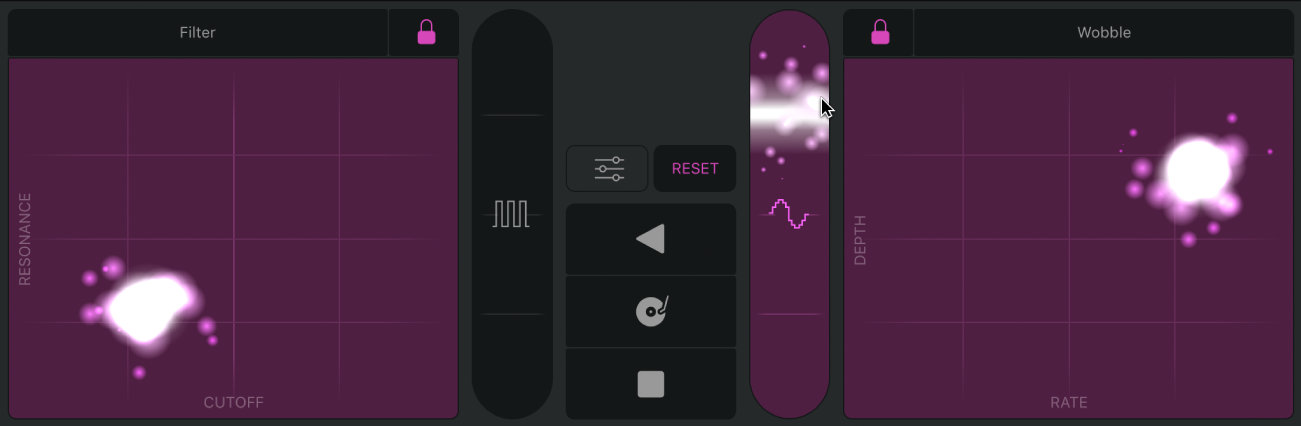
Verwende die XY-Pads links und rechts, um verschiedene zeitbasierte und Modulationseffekte zu steuern. Durch horizontales (X-Achse) oder vertikales (Y-Achse) Bewegen legst du den Wert des Parameters fest, der unten oder an der linken Seite jedes Pads angezeigt wird.
Einblendmenüs „XY-Pad“: Durch Klicken auf den Namen des Effekts oben auf dem XY-Pad wird ein Einblendmenü geöffnet. Wähle einen Effekttyp für das linke oder rechte XY-Pad aus.
Filter: Entfernt Frequenzen über einer Cutoff-Frequenz und betont Frequenzen um den Resonance-Wert. X legt die Cutoff-Frequenz und Y den Resonanzwert fest. Klicke auf die Taste „Settings“
 , um auf die folgenden zusätzlichen Parameter zuzugreifen:
, um auf die folgenden zusätzlichen Parameter zuzugreifen:Mode: Wähle zwischen „Phat“, einem warm klingenden Filter mit einem 24 dB Lowpass- und einem 24 dB Highpass-Filter, und „Classic“, einem reinen, State-Variable-Filter mit 12 dB Flankensteilheit pro Oktave.
Wobble: Moduliert das Audiosignal über einen Filtereffekt im Vintage-Stil. X legt die Modulationsrate und Y die Modulationstiefe fest. Klicke auf die Taste „Settings“
 , um auf die folgenden zusätzlichen Parameter zuzugreifen:
, um auf die folgenden zusätzlichen Parameter zuzugreifen:Time: Wähle zwischen den Optionen für Notenraster, Notenraster mit hinzugefügter Triole oder einer Triole des Notenrasters aus.
Orbit: Moduliert das Audiosignal über einen Flanger-Effekt, Phaser-Effekt oder einer Mischung beider Effekte. X legt die Modulationsrate und Y die Modulationstiefe fest. Klicke auf die Taste „Settings“
 , um auf die folgenden zusätzlichen Parameter zuzugreifen:
, um auf die folgenden zusätzlichen Parameter zuzugreifen:Mode: Wähle zwischen einem Phaser-Effekt, einem Modulationseffekt, der aus einer Mischung von Phaser- und Flanger-Effekt besteht, oder einem Flanger-Effekt aus.
Repeater: Erzeugt einen Stottereffekt. X legt die Wiederholrate und Y den Grad der Mischung fest. Klicke auf die Taste „Settings“
 , um auf die folgenden zusätzlichen Parameter zuzugreifen:
, um auf die folgenden zusätzlichen Parameter zuzugreifen:Time: Wähle zwischen den Optionen für Notenraster, Notenraster mit hinzugefügter Triole oder einer Triole des Notenrasters aus.
Reverb: Fügt Räumlichkeit zum Audiosignal hinzu. X legt die Reverb-Zeit und Y den Grad der Mischung fest. Klicke auf die Taste „Settings“
 , um auf die folgenden zusätzlichen Parameter zuzugreifen:
, um auf die folgenden zusätzlichen Parameter zuzugreifen:Farbe: Wähle einen Charakter für den Hall aus. Die Option „Dark“ dämpft die höheren Frequenzen. Die Option „Medium“ bietet eine relativ neutrale Räumlichkeit. Die Option „Bright“ dämpft die tieferen Frequenzen.
Delay: Fügt Echos zum Audiosignal hinzu. X legt die Modulationsrate und Y die Feedback-Tiefe fest. Klicke auf die Taste „Settings“
 , um auf die folgenden zusätzlichen Parameter zuzugreifen:
, um auf die folgenden zusätzlichen Parameter zuzugreifen:Time: Wähle zwischen den Optionen für Notenraster, Notenraster mit hinzugefügter Triole oder einer Triole des Notenrasters aus.
Remix FX-Parameter
Taste „FX Lock“:
 Friert die aktuellen X/Y-Werten ein, wenn der Zeiger vom Pad entfernt wird.
Friert die aktuellen X/Y-Werten ein, wenn der Zeiger vom Pad entfernt wird.Taste „Reset“: Stoppt sofort alle XY-Pad-Effekte. Aktive XY-Pad-Verriegelungen bleiben aktiv.
Schieberegler „Gater“:
 Wendet einen Gate-Effekt auf das Eingangssignal an. Klicke auf die Taste „Settings“
Wendet einen Gate-Effekt auf das Eingangssignal an. Klicke auf die Taste „Settings“  , um auf die folgenden zusätzlichen Parameter zuzugreifen:
, um auf die folgenden zusätzlichen Parameter zuzugreifen:Gater: Wähle zwischen den Optionen für Notenraster, Notenraster mit hinzugefügter Triole oder einer Triole des Notenrasters aus.
Noise: Fügt ein geringfügiges, weiches, nicht invasives Rauschen im Signal ein, sodass du auch ohne ein Audiosignal einen leichten Gating-Effekt hörst.
Schieberegler „Downsampler“:
 Hiermit kannst du die Auflösung eingehenden Audios ändern und den Klang dünner, härter oder spitzer ähnlich wie mit dem Bitcrusher-Verzerrer machen. Klicke auf die Taste „Settings“
Hiermit kannst du die Auflösung eingehenden Audios ändern und den Klang dünner, härter oder spitzer ähnlich wie mit dem Bitcrusher-Verzerrer machen. Klicke auf die Taste „Settings“  , um auf die folgenden zusätzlichen Parameter zuzugreifen:
, um auf die folgenden zusätzlichen Parameter zuzugreifen:Downsampler: Mit „Extreme“ wird eine angenehme, schwingende Frequenz zum Audiosignal hinzugefügt. Mit „Classic“ wird das Audiomaterial downgesampelt, um es „aufzurauen“.
Taste „Reverse“:
 Hiermit wird die Wiedergabe von Eingangsaudiomaterial umgekehrt. Berührungsempfindliche Effektvariationen sind rechts und links neben der Taste verfügbar. Klicke auf die Taste „Settings“
Hiermit wird die Wiedergabe von Eingangsaudiomaterial umgekehrt. Berührungsempfindliche Effektvariationen sind rechts und links neben der Taste verfügbar. Klicke auf die Taste „Settings“  , um auf die folgenden zusätzlichen Parameter zuzugreifen:
, um auf die folgenden zusätzlichen Parameter zuzugreifen:Time: Wähle ein Notenraster für den Umkehreffekt aus.
Taste „Scratch“:
 Simuliert ein Kratzen der Schallplattennadel auf den eingehenden Audiosignalen. Berührungsempfindliche Effektvariationen sind rechts und links neben der Taste verfügbar. Klicke auf die Taste „Settings“
Simuliert ein Kratzen der Schallplattennadel auf den eingehenden Audiosignalen. Berührungsempfindliche Effektvariationen sind rechts und links neben der Taste verfügbar. Klicke auf die Taste „Settings“  , um auf die folgenden zusätzlichen Parameter zuzugreifen:
, um auf die folgenden zusätzlichen Parameter zuzugreifen:Time: Wähle ein Notenraster für den Scratch-Effekt aus.
Taste „Tape Stop“:
 Simuliert das Verlangsamen und Stoppen des eingehenden Audiosignals. Berührungsempfindliche Effektvariationen sind rechts und links neben der Taste verfügbar. Klicke auf die Taste „Settings“
Simuliert das Verlangsamen und Stoppen des eingehenden Audiosignals. Berührungsempfindliche Effektvariationen sind rechts und links neben der Taste verfügbar. Klicke auf die Taste „Settings“  , um auf die folgenden zusätzlichen Parameter zuzugreifen:
, um auf die folgenden zusätzlichen Parameter zuzugreifen:Time: Wähle ein Notenraster für den Tape Stop-Effekt aus.
Taste „Settings“:
 Mit dieser Taste kannst du weitere Effektparameter für den gerade ausgewählten Effekt einblenden.
Mit dieser Taste kannst du weitere Effektparameter für den gerade ausgewählten Effekt einblenden.
Effekt auf XY-Pads verriegeln
Du kannst XY-Pads verriegeln, sodass sie ihre aktuellen Werte beibehalten, wenn du den Zeiger vom Pad bewegst. Sobald ein XY-Pad verriegelt ist, kannst du verschiedene XY-Effekte für dasselbe Pad auswählen und in Kombination mit dem verriegelten Effekt verwenden. Wenn ein XY-Pad verriegelt ist, kannst du mit dem Zeiger auf eine andere Stelle auf dem XY-Pad klicken und sofort die Parameterwerte ändern.
Klicke auf die Taste „FX Lock“
 oben im XY-Pad.
oben im XY-Pad.Führe beliebige der folgenden Schritte aus:
Effekte auf einem verriegelten XY-Pad kombinieren: Klicke auf den Namen des Effekts oben auf dem XY-Pad und wähle einen anderen Effekte aus dem Einblendmenü.
Effektparameter für XY-Pad zurücksetzen: Klicke auf die Taste „Zurücksetzen“. Aktive XY-Pad-Verriegelungen bleiben aktiv.
Klicke erneut auf die Taste „FX Lock“, um die XY-Pads zu entriegeln.